
Audacity(オーダシティ)で録音を行うには、大きく分けて二種類の方法があり、パソコン内で流れている音声の録音を行う方法と、パソコンに接続しているオーディオインターフェイスなどの外部機器からの音を録音する方法です。
パソコン内の音声を録音したい場合には、特に録音設定内容を変更せずに、初期設定状態のままでトランスポートパネルの録音ボタンをクリックします。
そうすると、シークバーがある位置から録音が始まります。

オーディオインターフェイスで録音する
オーディオインターフェイスからの音をAudacityで録音するには、Audacity画面の上の方にある「オーディオドライバ」「オーディオデバイス」の設定と、「再生デバイス」の設定を行いましょう。
Audacity画面の左上端にあるプルダウンでは「オーディオドライバ」の設定が行えます。

オーディオドライバは「MME」「WASAPI」「DirectSound」という三つから選択できますが、とりあえず、「WASAPI」を選択すると良いと思います。
オーディオデバイスと再生デバイスの設定
オーディオドライバの設定プルダウンの右側にあるプルダウンでは、「オーディオデバイス」の設定が行えます。
「オーディオデバイス」の設定では、パソコンに接続しているオーディオインターフェイスを選択して、「再生デバイス」の設定でも、そのオーディオインターフェイスを選択しましょう。


あとは、接続しているオーディオインターフェイスにヘッドフォンを接続て音を確認しながら、オーディオインターフェイスにマイクやギタープラグを接続して、録音ボタンをクリックすれば、オーディオインターフェイスからの音が、Audacity(オーダシティ)の画面上で選択しているトラックに録音されるようになります。
















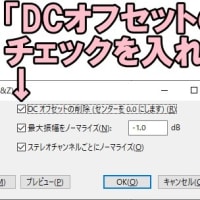


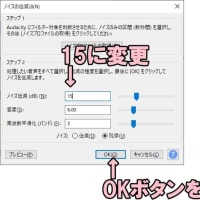
※コメント投稿者のブログIDはブログ作成者のみに通知されます